Sewan España - Documentación
Notificaciones de entrega de email
- Introducción
- Listado de notificaciones de entrega
- Consultar las notificaciones de entrega desde el portal
- Exportar el listado de notificaciones de entrega
- Crear agenda a partir de notificaciones de entrega
- Eliminar contactos de una agenda a partir de notificaciones de entrega
- Callback URL para las notificaciones de entrega
Introducción
Las notificaciones de entrega son informes detallados que te proporcionamos, por cada uno de los Emails que envías a tus contactos. Cada notificación de entrega está relacionada con el envío de un email a uno de tus contactos, y en este informe viene detallado el resultado de dicho envío y la fecha en que te hemos notificado dicho informe.
Las notificaciones de entrega son muy útiles para conocer el total de contactos que han recibido tus envíos de emails, ya sea de un envío concreto o de todos tus envíos en general. También puedes obtener que contactos han generado una notificación de entrega de alguno de los errores que hay especificados en la siguiente tabla.
Debes tener en cuenta que hay notificaciones de entrega que indican un error temporal del contacto, y otras que son de error permanente. Las notificaciones que son de error temporal, pueden suponer que el contacto afectado este disponible otra vez en un corto espacio de tiempo, y de este modo sea apto para volver a recibir tus emails. De otro modo, las notificaciones de error permanente indican que el contacto no está disponible, y que muy probablemente sea por un largo espacio de tiempo.
Por último, también puedes obtener notificaciones de entrega que no hacen referencia al estado del contacto, sino a otros factores como el saldo de tu cuenta.
Listado de notificaciones de entrega
Listado de notificaciones de entrega existentes:
| ID | Nombre |
|---|---|
| 0 | Pendiente |
| 1 | Entregado |
| 2 | Otro error |
| 5 | Rebotado Soft |
| 6 | Rebotado |
| 7 | No admite publicidad |
| 8 | No enviado por estar en la lista negra. Coste reembolsado |
| 10 | Sin saldo para enviar el mensaje |
A continuación tienes una explicación detallada de cada notificación de entrega:
Pendiente
Esta notificación se asigna justo en el momento de realizar el envío del email al contacto correspondiente, y precisamente te indica que este envío esta pendiente de recibir una notificación por parte del proveedor de correo electrónico del contacto.
Entregado
Esta notificación es enviada por el proveedor de correo electrónico del contacto, y te informa que el contacto ha recibido correctamente el email enviado.
Otro error
Esta notificación es enviada por el proveedor de correo electrónico del contacto, es un error temporal, y te informa que el contacto no esta disponible en estos momentos sin especificar cual es el motivo.
Rebotado Soft
Esta notificación es enviada por el proveedor de correo electrónico del contacto, es un error temporal, y te informa que el contacto ahora mismo no puede recibir ningún email, pero esta situación puede ser revertida en el tiempo, por lo que durante unas horas seguiremos reintentando enviar este email al contacto, por lo que esta notificación podría llegar a ser entregada.
Rebotado
Esta notificación es enviada por el proveedor de correo electrónico del contacto, es un error permanente, y te informa que el contacto ya no va a recibir ningún email más.
No admite publicidad
Esta notificación te informa que la dirección de email del contacto ha sido introducida en alguna lista ANTISPAM, como la Lista Robinson, ya que el propietario de la cuenta no quiere recibir comunicaciones comerciales.
No enviado por estar en la lista negra. Coste reembolsado
Esta notificación es enviada por la aplicación, y te informa que has intentado enviar un email a un contacto que tienes dentro de tu agenda de lista negra. También te indica que el coste del envío de este email ha sido reembolsado en el saldo de tu cuenta.
Sin saldo para enviar el mensaje
Esta notificación es enviada por la aplicación, y te informa que has intentado enviar un email sin disponer del saldo suficiente en tu cuenta para poder realizarlo.
Consultar las notificaciones de entrega desde el portal
Para consultar las notificaciones a través del portal, dirígete al apartado de 'Informes' y, dentro del apartado 'EMAIL', pulsa en Notificaciones de entrega
Podrás consultar las notificaciones de entrega y utilizar los siguientes filtros de búsqueda:
- Fecha
- Por tipo de aplicación
- Por configuración
- Por email
- Por el estado de la notificación
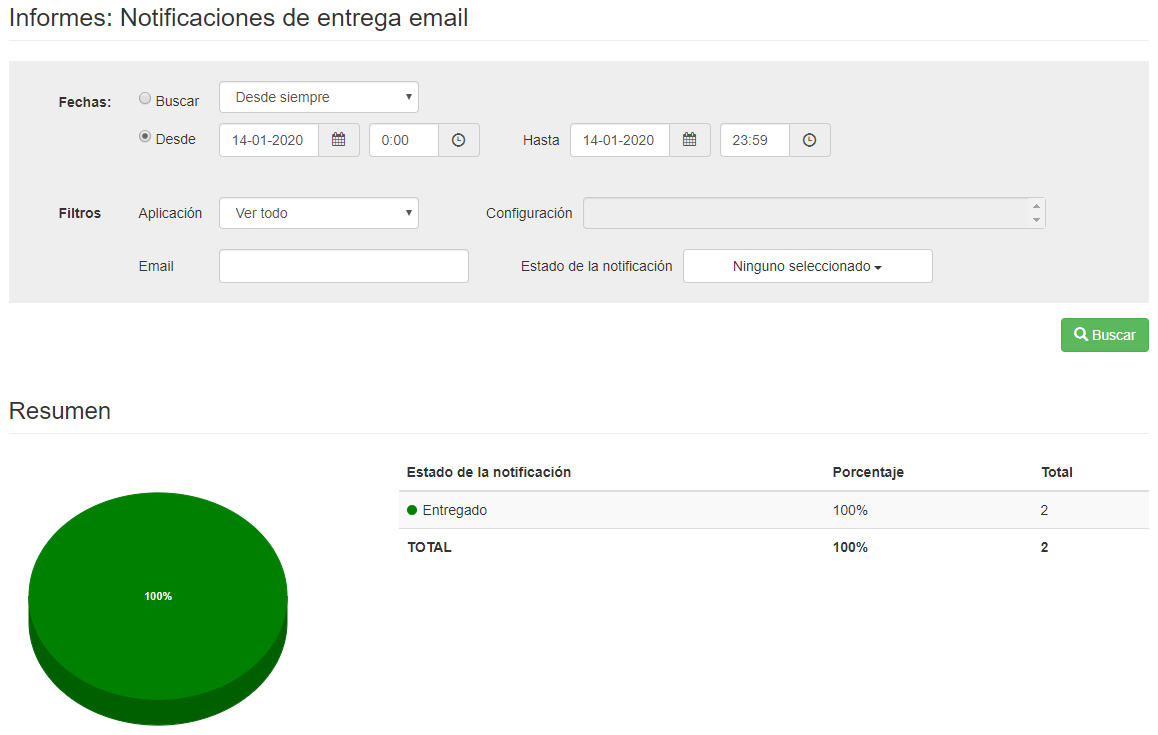
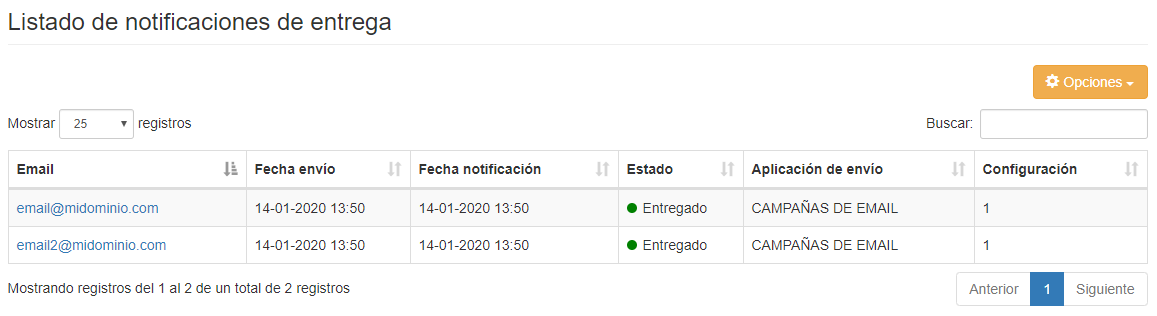
Desde el portal, puedes realizar diversas acciones con el listado de notificaciones de entrega generado por tu búsqueda pulsando el botón 'Opciones':
- Exportar el listado de notificaciones de entrega
- Crear agenda a partir de notificaciones de entrega
- Eliminar contactos de una agenda a partir de notificaciones de entrega
Exportar el listado de notificaciones de entrega
Puedes exportar el listado de notificaciones resultantes de tu búsqueda a un archivo Excel (.xlsx) o CSV (.csv).
Crear agenda a partir de notificaciones de entrega
Puedes crear una agenda nueva que contenga los contactos (email) que aparecen en los resultados de tú búsqueda.
Esta opción es útil para crear agendas nuevas a partir de las notificaciones de entrega de tus envíos. Por ejemplo, puedes crear una agenda nueva con todos los contactos que han recibido los emails correctamente en tus envíos (con notificación de entregado) y así asegurarte que no enviarás emails a contactos que no los vayan a recibir.
Otra opción podría ser crear nuevas agendas con notificaciones de entrega de emails que no se han recibido, para después poder exportarlas y poder realizar acciones comerciales con estos emails o eliminarlos de tus agendas.
Depende de tu modelo de negocio, es importante que pienses como puedes usar esta opción para crear nuevas agendas a través de las notificaciones de entrega y el filtro de estado de la notificación (es decir, buscar por entregados, rebotados, etc.)
Eliminar contactos de una agenda a partir de notificaciones de entrega
Puedes eliminar contactos de una agenda que elijas a partir de los contactos (email) que aparecen en los resultados de tu búsqueda.
Además podrás aplicar los siguientes filtros:
- El contacto debe aparecer X veces en el listado
- No se borrará el contacto de la agenda si aparece X veces como entregado en un período de tiempo que tu elijas
Esta opción es útil para limpiar tus agendas según los parámetros que elijas. Por ejemplo, puedes usar esta opción para limpiar tus agendas de contactos a los que no se ha podido entregar el email. Para hacer esto, deberías buscar notificaciones de entrega con estado diferente a entregado, y usar esta opción para eliminar estos contactos de la agenda que elijas.
Callback URL para las notificaciones de entrega
Si utilizas la API para enviar emails, puedes definir una URL de retorno en tus envíos simples o campañas para que te enviemos a través de una petición POST a la dirección que elijas, las notificaciones de entrega en el momento que se producen. Esto te permite, por ejemplo, que puedas actualizar tu base de datos propia sin tener que consultar la API de notificaciones de entrega de email.
Utiliza el parametro callback_url en tus envíos de email en la API para adjuntar una url válida para recibir las peticiones.
{
"data":{
"application_id":10,
"app_configuration_id":49,
"received_date":"2017-01-05 09:26:04",
"destination_address":"test@example.com",
"sent_date":"2021-01-05 09:26:04",
"delivery_report_state_id":1
}
}